Maison >Opération et maintenance >exploitation et entretien des fenêtres >Quel est le problème avec Windows 10 Ethernet et pas d'Internet ?
Quel est le problème avec Windows 10 Ethernet et pas d'Internet ?
- coldplay.xixioriginal
- 2021-02-18 10:48:22152880parcourir
Solution pour Windows 10 Ethernet sans Internet : ouvrez d'abord les paramètres et recherchez Ethernet ; puis cliquez sur Modifier les options de l'adaptateur, cliquez avec le bouton droit sur Ethernet, puis cliquez sur Propriétés ; puis recherchez la version 4 du protocole Internet, cliquez sur Propriétés et enfin, définissez-le ; pour obtenir automatiquement et cliquez sur OK.
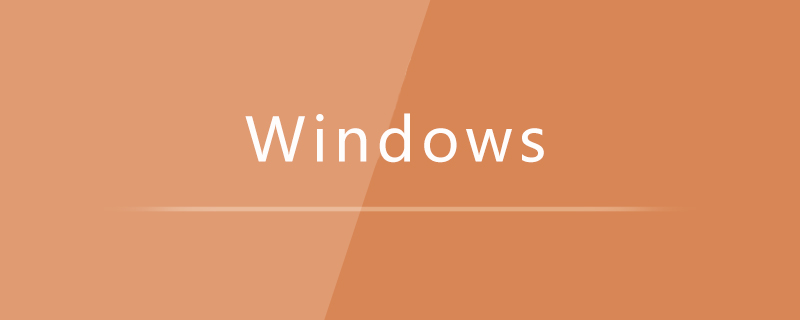
L'environnement d'exploitation de cet article : système Windows 10, ordinateur Dell G3.
Solution pour Windows 10 Ethernet sans Internet :
1 Cliquez sur Winwods, ouvrez les paramètres et recherchez Ethernet.
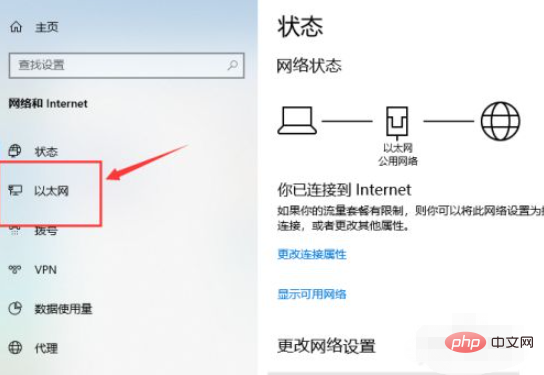
2. Cliquez pour modifier les options de l'adaptateur.
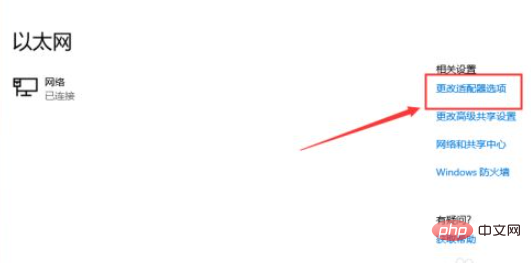
3. Cliquez avec le bouton droit sur Ethernet et cliquez sur Propriétés.
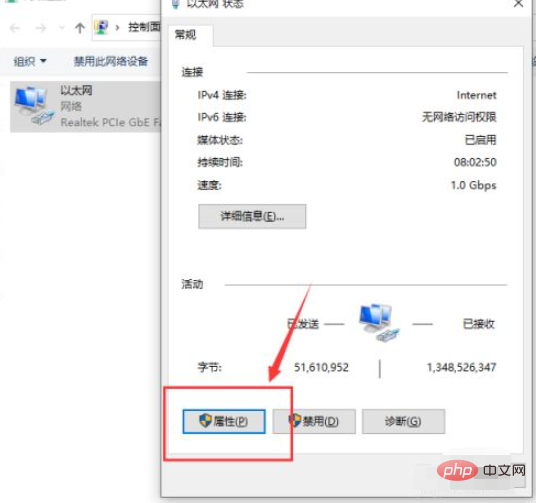
4. Recherchez la version 4 du protocole Internet (TCP/IPv4) et cliquez sur Propriétés.
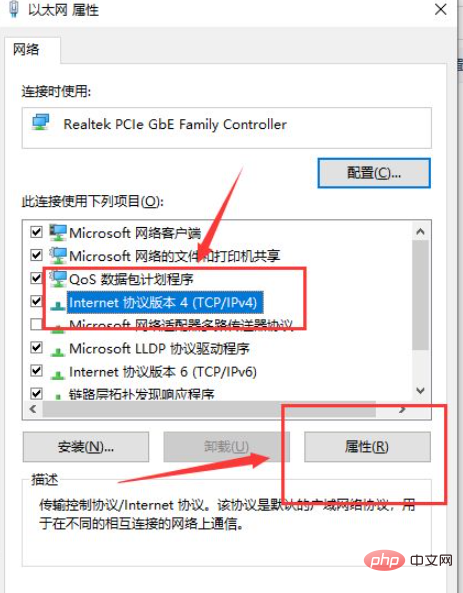
5. Configurez-les tous pour qu'ils soient obtenus automatiquement, cliquez sur OK, et c'est tout.
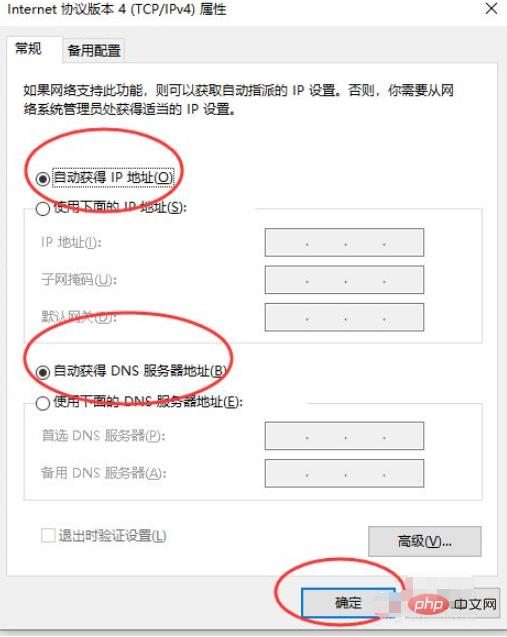
Pour plus d'apprentissage en programmation, veuillez prêter attention à la formation php Colonne!
Ce qui précède est le contenu détaillé de. pour plus d'informations, suivez d'autres articles connexes sur le site Web de PHP en chinois!

